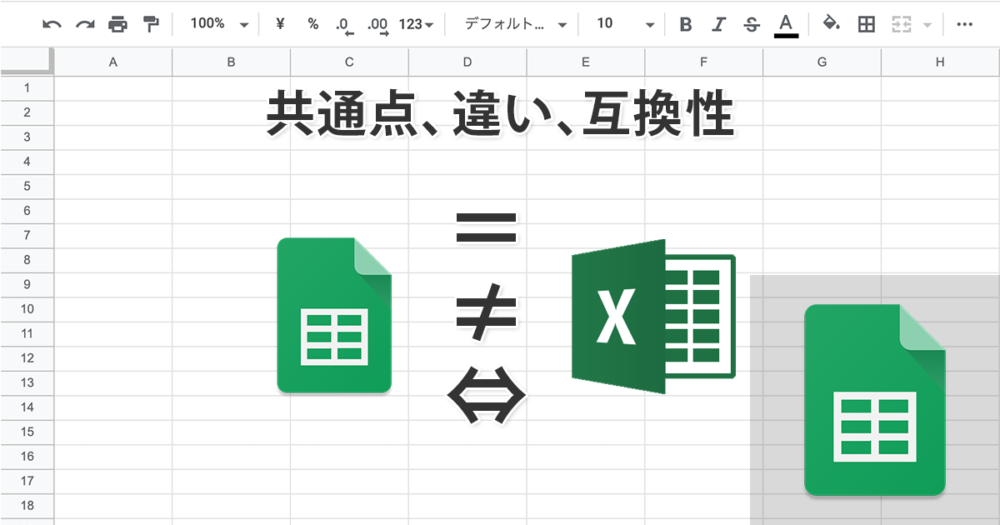
スプレッドシートとエクセルの違いとは?互換性は?どうやったらエクセル形式のファイルを開けるの?そんな疑問について詳しく説明していきます。
スプレッドシートとエクセルはどっちがいい?
同じ表計算アプリケーションとして一時代を築いたマイクロソフトのエクセル。 後発のスプレッドシートはエクセルと比較されることも多いですが、両者の違いはどのような点にあるのでしょうか。
結論から言うと、多くの利用者にとってスプレッドシートのほうが圧倒的に優れています。 もしこれからどちらを学べばいいかと迷っている方がいるならば絶対にスプレッドシートを学びましょう。どうしてもエクセルを使わなければならない時だけエクセルを使えばいい。その理由をこれから説明します。
スプレッドシートとエクセルの違い
スプレッドシートでも一部の作業を除き、ほぼエクセルと同様の作業が可能です。
スプレッドシートの特徴と強み
スプレッドシートが優れているのはクラウドベースのアプリケーションであること。オンライン上にファイルが保管されるため、異なるデバイスや環境から、同じファイルにアクセスし、同時に編集や閲覧を行うことが可能です。
また、スプレッドシートには共有機能があるため、編集権限を持った複数人での共同編集が可能、常時最新版が共有されます。そのため、ファイルを編集しては保存し、メールで送って確認し、編集してまたメールで送信するといった非効率なやり取りがなく、不要なファイルも生まれません。 ファイルを更新したら社内チャットやメッセンジャーなどで『更新しました』と一言声をかければ済みますので、不要なメールを送らないという現代的な仕事の進め方に適しているのも、スプレッドシートがエクセルに置き換わった理由と言えるでしょう。
さらに、グーグル独自の関数があったり、他のグーグルのサービスとの連携もしやすくなっています。
- 無料で使用できる
- クラウドベースなのでデバイスや環境を選ばない
- ファイルの送信で生まれる不要なファイルがない
- 自動で保存されるため、最新ファイルがどれか悩むことがない
- リアルタイムの共同編集が可能
- 別のファイルの値を参照可能
- googleが提供する独自の関数があり、とても便利
- 他のgoogleのサービスとの連携がしやすい
スプレッドシートの弱点
では、スプレッドシートに弱点はないのでしょうか。
スプレッドシートはクラウドのアプリケーションであることもあって大きなファイルサイズのものが苦手です。 また、googleという会社のサーバーにデータがあるということでセキュリティ面を懸念する声はあります。セキュリティに関して言えば、国家機密レベルの情報だったり、会社の特許技術なんかを扱ってるのでなければ、過度に心配する必要ないでしょう。むしろ凄腕のエンジニア達のたくさんいるグーグルのセキュリティのほうが安心感があります。
大事な情報に対して権限を設定せずに共有してしまい、ファイルの場所(アドレス)を知っていれば誰でも見られる状態になってしまっていたなんてことは起こりえますが、これはデータを扱う人間のITリテラシーに起因する問題といっていいでしょう。
- オフラインだと長所が最大限に活かせない(オフラインでも使用は可能)
- 大量のデータを処理できない(ほとんどの人が困らないレベル)
- ローカルのアプリケーションと比較すると少し重い(気にならないレベルで)
- 一部の関数が使えない(ほとんどの人が使用しない関数)
- オンライン上にファイルがあるため、セキュリティのリスクはある(管理する人に起因する問題のほうが大きい)
スプレッドシートとエクセルのファイルを変換する
ここまでスプレッドシートがいかに優れているかについて説明してきましが、会社の遺産として多くのエクセルファイルがあってスプレッドシートで開きたいというニーズや、ファイル形式がエクセルでないと駄目だということもあるでしょう。
ここからはその方法について説明していきます。
スプレッドシートのファイルをエクセルで書き出す
スプレッドシートをエクセルデータで書き出すのはとても簡単です。 メニュー項目の『ファイル』→『ダウンロード』→『Microsoft Excel(.xlsx)』を選択するだけです。
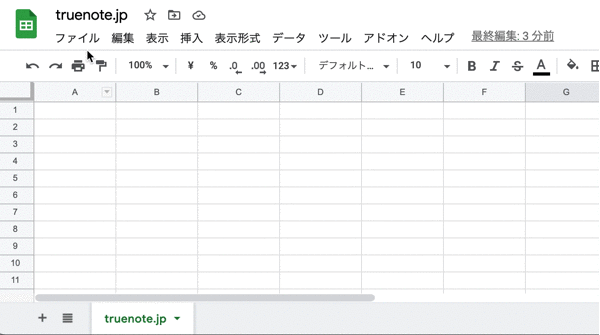
これだけでエクセル形式でスプレッドシートがダウンロードされます。
エクセルファイルをスプレッドシートで読み込む
エクセルのファイルをスプレッドシートで読み込むにはいくつかの手順があります。
グーグルドライブにエクセルのファイルをアップロードする
googleドライブにエクセルファイルをアップロードすることで、スプレッドシートでエクセルファイルを開くことができます。エクセルのファイルにはファイル名の横にアイコンが表示されます。
グーグルドライブにアップロードしたエクセルファイルはそのまま編集することもできますが、メニューの『ファイル』から『Google スプレッドシートとして保存する』を選択することでスプレッドシートとして保存することもできます。
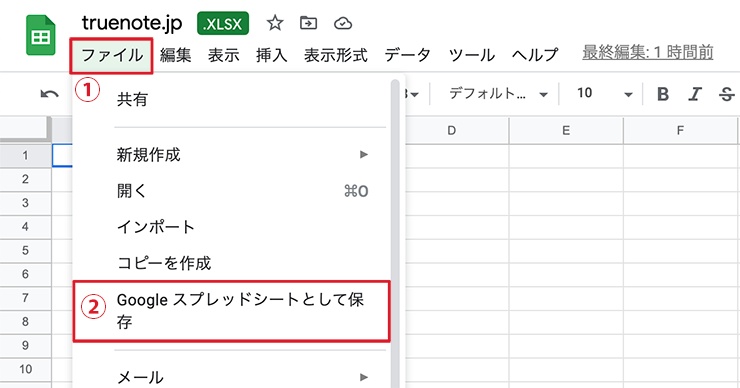
この場合、グーグルドライブ内に元のエクセルファイルを残したまま、同じデータを持ったスプレッドシートファイルが新たに作成されます。
スプレッドシートにインポートする
メニューの『ファイル』→『インポート』→ファイルをインポート画面で『アップロード』タブを選択、インポートしたいエクセルファイルをアップロードしてください。
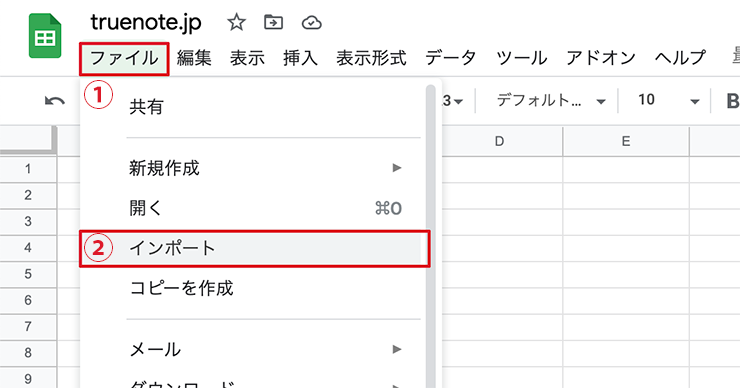

どの場所にインポートするかを選択して『データをインポート』。
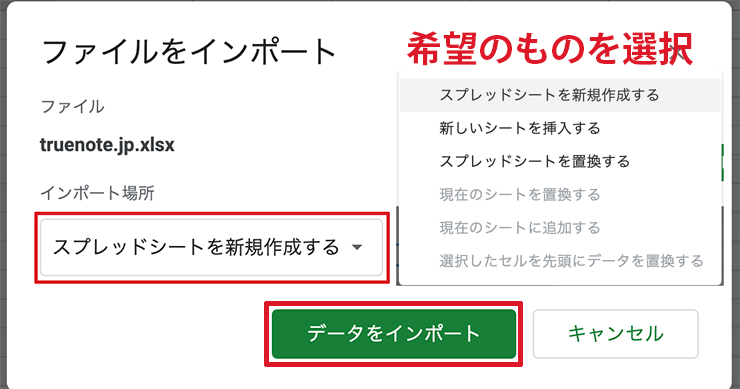
エクセルの範囲を選択コピーしてスプレッドシートにペーストする
データがそれほど多くない場合や部分的にデータを利用したいという場合は、エクセルファイルから欲しい部分をコピーして、開いているスプレッドシートに直接ペーストすることも可能です。 個人的にはこれが一番手っ取り早く、利用頻度も高いです。
まとめ
今回はスプレッドシートの強みと弱みを理解しつつ、エクセルファイルの扱いについて解説していきました。なぜ、スプレッドシートがこれだけ利用されるようになったかの理由がわかったのではないでしょうか。
機密性の高い情報を扱っていたり、エクセルでなければできない特殊な処理を行っていない限り、エクセルを使う理由はないと言ってもいいでしょう。
スプレッドシートの使い方については下記の記事でまとめていますので併せてお読みください。


 iPhoneでYouTube視聴時のみ画面の向きのロックを解除する方法
iPhoneでYouTube視聴時のみ画面の向きのロックを解除する方法 GoogleカレンダーをMacのカレンダーに表示させる方法
GoogleカレンダーをMacのカレンダーに表示させる方法 Googleカレンダーを共有する方法と手順
Googleカレンダーを共有する方法と手順 Googleカレンダーの基本と使い方
Googleカレンダーの基本と使い方 スプレッドシートの重複セルを削除する方法
スプレッドシートの重複セルを削除する方法 スプレッドシートでレーダーチャートを作成する方法と手順
スプレッドシートでレーダーチャートを作成する方法と手順 スプレッドシートで2軸の複合グラフを作成する方法と手順
スプレッドシートで2軸の複合グラフを作成する方法と手順 Gmailにラベルを追加設定してメール管理を効率化する方法
Gmailにラベルを追加設定してメール管理を効率化する方法 Gmailの通知設定で特定の重要なメールのみ通知を受け取る方法
Gmailの通知設定で特定の重要なメールのみ通知を受け取る方法